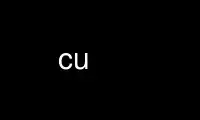
This is the command cu that can be run in the OnWorks free hosting provider using one of our multiple free online workstations such as Ubuntu Online, Fedora Online, Windows online emulator or MAC OS online emulator
PROGRAM:
NAME
cu - Call up another system
SYNOPSIS
cu [ options ] [ system | phone | "dir" ]
DESCRIPTION
The cu command is used to call up another system and act as a dial in terminal. It can
also do simple file transfers with no error checking.
cu takes a single argument, besides the options. If the argument is the string "dir" cu
will make a direct connection to the port. This may only be used by users with write
access to the port, as it permits reprogramming the modem.
Otherwise, if the argument begins with a digit, it is taken to be a phone number to call.
Otherwise, it is taken to be the name of a system to call. The -z or --system option may
be used to name a system beginning with a digit, and the -c or --phone option may be used
to name a phone number that does not begin with a digit.
cu locates a port to use in the UUCP configuration files. If a simple system name is
given, it will select a port appropriate for that system. The -p, --port, -l, --line, -s
and --speed options may be used to control the port selection.
When a connection is made to the remote system, cu forks into two processes. One reads
from the port and writes to the terminal, while the other reads from the terminal and
writes to the port.
cu provides several commands that may be used during the conversation. The commands all
begin with an escape character, initially ~ (tilde). The escape character is only
recognized at the beginning of a line. To send an escape character to the remote system
at the start of a line, it must be entered twice. All commands are either a single
character or a word beginning with % (percent sign).
cu recognizes the following commands:
~. Terminate the conversation.
~! command
Run command in a shell. If command is empty, starts up a shell.
~$ command
Run command, sending the standard output to the remote system.
~| command
Run command, taking the standard input from the remote system.
~+ command
Run command, taking the standard input from the remote system and sending the
standard output to the remote system.
~#, ~%break
Send a break signal, if possible.
~c directory, ~%cd directory
Change the local directory.
~> file
Send a file to the remote system. This just dumps the file over the communication
line. It is assumed that the remote system is expecting it.
~< Receive a file from the remote system. This prompts for the local file name and for
the remote command to execute to begin the file transfer. It continues accepting
data until the contents of the eofread variable are seen.
~p from to, ~%put from to
Send a file to a remote Unix system. This runs the appropriate commands on the
remote system.
~t from to, ~%take from to
Retrieve a file from a remote Unix system. This runs the appropriate commands on the
remote system.
~s variable value
Set a cu variable to the given value. If value is not given, the variable is set to
true.
~! variable
Set a cu variable to false.
~z Suspend the cu session. This is only supported on some systems. On systems for
which ^Z may be used to suspend a job, ~^Z will also suspend the session.
~%nostop
Turn off XON/XOFF handling.
~%stop
Turn on XON/XOFF handling.
~v List all the variables and their values.
~? List all commands.
cu also supports several variables. They may be listed with the ~v command, and set
with the ~s or ~! commands.
escape
The escape character. Initially ~ (tilde).
delay
If this variable is true, cu will delay for a second after recognizing the escape
character before printing the name of the local system. The default is true.
eol The list of characters which are considered to finish a line. The escape character
is only recognized after one of these is seen. The default is carriage return, ^U,
^C, ^O, ^D, ^S, ^Q, ^R.
binary
Whether to transfer binary data when sending a file. If this is false, then newlines
in the file being sent are converted to carriage returns. The default is false.
binary-prefix
A string used before sending a binary character in a file transfer, if the binary
variable is true. The default is ^V.
echo-check
Whether to check file transfers by examining what the remote system echoes back.
This probably doesn't work very well. The default is false.
echonl
The character to look for after sending each line in a file. The default is carriage
return.
timeout
The timeout to use, in seconds, when looking for a character, either when doing echo
checking or when looking for the echonl character. The default is 30.
kill The character to use delete a line if the echo check fails. The default is ^U.
resend
The number of times to resend a line if the echo check continues to fail. The
default is 10.
eofwrite
The string to write after sending a file with the ~> command. The default is ^D.
eofread
The string to look for when receiving a file with the ~< command. The default is $,
which is intended to be a typical shell prompt.
verbose
Whether to print accumulated information during a file transfer. The default is
true.
OPTIONS
The following options may be given to cu.
-e, --parity=even
Use even parity.
-o, --parity=odd
Use odd parity.
--parity=none
Use no parity. No parity is also used if both -e and -o are given.
-h, --halfduplex
Echo characters locally (half-duplex mode).
--nostop
Turn off XON/XOFF handling (it is on by default).
-E char, --escape char
Set the escape character. Initially ~ (tilde). To eliminate the escape character,
use -E ''.
-z system, --system system
The system to call.
-c phone-number, --phone phone-number
The phone number to call.
-p port, --port port
Name the port to use.
-a port
Equivalent to --port port.
-l line, --line line
Name the line to use by giving a device name. This may be used to dial out on ports
that are not listed in the UUCP configuration files. Write access to the device is
required.
-s speed, --speed speed
The speed (baud rate) to use.
-# Where # is a number, equivalent to --speed #.
-n, --prompt
Prompt for the phone number to use.
-d Enter debugging mode. Equivalent to --debug all.
-x type, --debug type
Turn on particular debugging types. The following types are recognized: abnormal,
chat, handshake, uucp-proto, proto, port, config, spooldir, execute, incoming,
outgoing. Only abnormal, chat, handshake, port, config, incoming and outgoing are
meaningful for cu.
Multiple types may be given, separated by commas, and the --debug option may appear
multiple times. A number may also be given, which will turn on that many types from
the foregoing list; for example, --debug 2 is equivalent to --debug abnormal,chat.
--debug all may be used to turn on all debugging options.
-I file, --config file
Set configuration file to use. This option may not be available, depending upon how
cu was compiled.
-v, --version
Report version information and exit.
--help
Print a help message and exit.
Use cu online using onworks.net services
